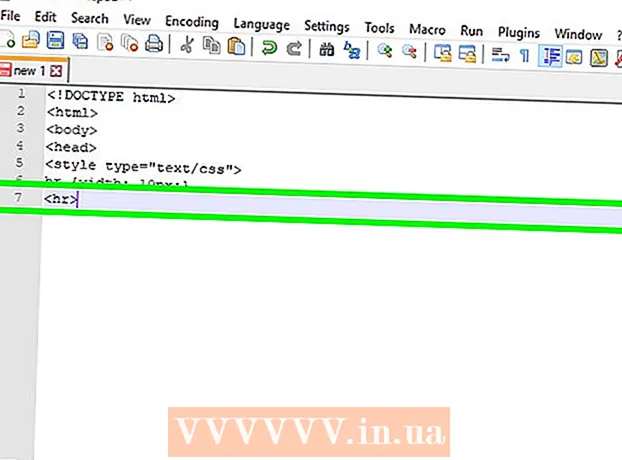Forfatter:
Robert Simon
Oprettelsesdato:
23 Juni 2021
Opdateringsdato:
24 Juni 2024
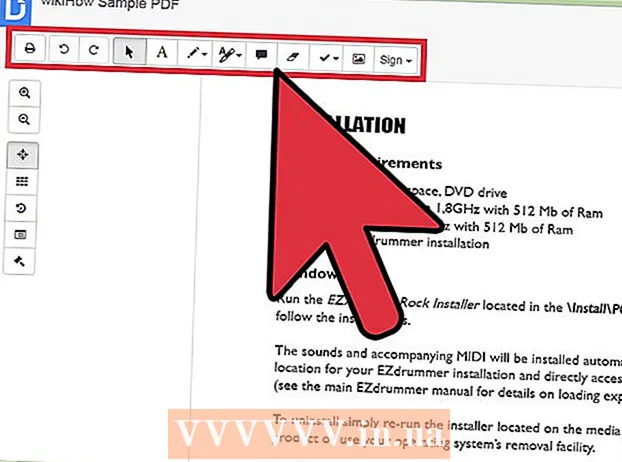
Indhold
- At træde
- Metode 1 af 2: Konverter filen ved hjælp af Google Drive
- Metode 2 af 2: Brug af en PDF-redigeringsapp i Google Drev
Har du en PDF-fil med tekst, du vil redigere? Du kan ikke redigere selve filen, men du kan bruge Google Drive til at udtrække teksten fra PDF-filen og kopiere den til et almindeligt dokument. Du kan derefter redigere dette dokument og gemme det i det filformat, du foretrækker. Du kan også bruge apps i Google Drev, der giver dig mulighed for at tilføje tekst, tegninger og kommentarer til et PDF-dokument.
At træde
Metode 1 af 2: Konverter filen ved hjælp af Google Drive
 Log ind på Google Drev. Du kan uploade dine PDF-filer til din Google Drive-konto, så du kan konvertere (konvertere) filerne til redigerbar tekst. Dette går ikke altid godt; nogle pdf-filer er vedvarende. Uanset hvad redigerer du ikke den originale PDF-fil på denne måde. I stedet opretter Google Drive en separat Google Docs-fil, der indeholder teksten kopieret fra PDF-filen.
Log ind på Google Drev. Du kan uploade dine PDF-filer til din Google Drive-konto, så du kan konvertere (konvertere) filerne til redigerbar tekst. Dette går ikke altid godt; nogle pdf-filer er vedvarende. Uanset hvad redigerer du ikke den originale PDF-fil på denne måde. I stedet opretter Google Drive en separat Google Docs-fil, der indeholder teksten kopieret fra PDF-filen. - Du skal gøre dette på webstedet Google Drev. Du kan ikke konvertere filer på denne måde i Google Drive-appen på din smartphone eller tablet.
 Upload PDF-filen til Google Drev. Du kan gøre dette på flere måder via webstedet Google Drev:
Upload PDF-filen til Google Drev. Du kan gøre dette på flere måder via webstedet Google Drev: - Klik og træk PDF-filen til browserskærmen for at uploade den direkte til Drev.
- I Google Drev skal du klikke på "Ny" og derefter "Upload filer". Du kan derefter finde og uploade PDF-filen.
 Højreklik på den fil, du har uploadet. Når filen er uploadet, skal du højreklikke på den på drevskærmen.
Højreklik på den fil, du har uploadet. Når filen er uploadet, skal du højreklikke på den på drevskærmen.  Vælg "Åbn med" → "Google Docs". En ny fane åbnes derefter, og Google Docs begynder at konvertere filen. Dette kan tage et stykke tid, især hvis det er en stor PDF-fil.
Vælg "Åbn med" → "Google Docs". En ny fane åbnes derefter, og Google Docs begynder at konvertere filen. Dette kan tage et stykke tid, især hvis det er en stor PDF-fil.  Rediger din nye Google Docs-fil. Din nye Google Docs-fil åbnes med al tekst, som Drive kunne udtrække fra PDF-filen. Nogle tegn vises muligvis forkert, især hvis skrifttypen i PDF-filen er vanskelig at læse.
Rediger din nye Google Docs-fil. Din nye Google Docs-fil åbnes med al tekst, som Drive kunne udtrække fra PDF-filen. Nogle tegn vises muligvis forkert, især hvis skrifttypen i PDF-filen er vanskelig at læse. - I mange tilfælde er Drive ikke i stand til at konvertere PDF-filen til redigerbar tekst. Du får derefter beskeden "Kan ikke konvertere dokument".
Metode 2 af 2: Brug af en PDF-redigeringsapp i Google Drev
 Klik på "Mit drev" øverst på Google Drev-skærmen. Du kan bruge en app, der giver dig mulighed for at tilføje indhold til din PDF-fil og fjerne sider. Du kan ikke slette tekst i din PDF-fil, men du kan tilføje tekst, tegninger og kommentarer.
Klik på "Mit drev" øverst på Google Drev-skærmen. Du kan bruge en app, der giver dig mulighed for at tilføje indhold til din PDF-fil og fjerne sider. Du kan ikke slette tekst i din PDF-fil, men du kan tilføje tekst, tegninger og kommentarer.  Vælg "Mere" → "Link flere apps". Du vil derefter se alle de apps, du kan bruge i Google Drev.
Vælg "Mere" → "Link flere apps". Du vil derefter se alle de apps, du kan bruge i Google Drev.  Søg efter "pdf-editor". Du vil nu se en liste over apps, der giver dig mulighed for at redigere PDF-filer.
Søg efter "pdf-editor". Du vil nu se en liste over apps, der giver dig mulighed for at redigere PDF-filer.  Find en app, der gør, hvad du vil. Gå gennem resultaterne og find en app, der kan udføre de redigeringer, du har brug for. Ingen af disse apps kan redigere teksten, der allerede er i PDF-filen, men du kan tilføje indhold med den.
Find en app, der gør, hvad du vil. Gå gennem resultaterne og find en app, der kan udføre de redigeringer, du har brug for. Ingen af disse apps kan redigere teksten, der allerede er i PDF-filen, men du kan tilføje indhold med den.  Klik på "Link" for at installere appen.
Klik på "Link" for at installere appen. Bekræft, at du vil linke appen til din konto (hvis du bliver bedt om det). Nogle apps anmoder om adgang til din Google+ profil. Du bliver derefter bedt om at bekræfte dit samtykke.
Bekræft, at du vil linke appen til din konto (hvis du bliver bedt om det). Nogle apps anmoder om adgang til din Google+ profil. Du bliver derefter bedt om at bekræfte dit samtykke.  Åbn PDF-filen i din nye app. Du kan åbne filen ved at dobbeltklikke på den i Google Drev. Hvis du har linket flere apps til at åbne dokumenter, i stedet for at dobbeltklikke, kan du højreklikke på filen. Vælg derefter "Åbn med", og vælg din nye app.
Åbn PDF-filen i din nye app. Du kan åbne filen ved at dobbeltklikke på den i Google Drev. Hvis du har linket flere apps til at åbne dokumenter, i stedet for at dobbeltklikke, kan du højreklikke på filen. Vælg derefter "Åbn med", og vælg din nye app.  Rediger filen. De værktøjer, du kan bruge til at redigere din fil, findes øverst i dit dokument. Afhængigt af hvilken app du har valgt, inkluderer disse muligheder for at tilføje tekstfelter, tilføje tegninger eller importere billeder. Du kan ikke redigere eksisterende tekst.
Rediger filen. De værktøjer, du kan bruge til at redigere din fil, findes øverst i dit dokument. Afhængigt af hvilken app du har valgt, inkluderer disse muligheder for at tilføje tekstfelter, tilføje tegninger eller importere billeder. Du kan ikke redigere eksisterende tekst.